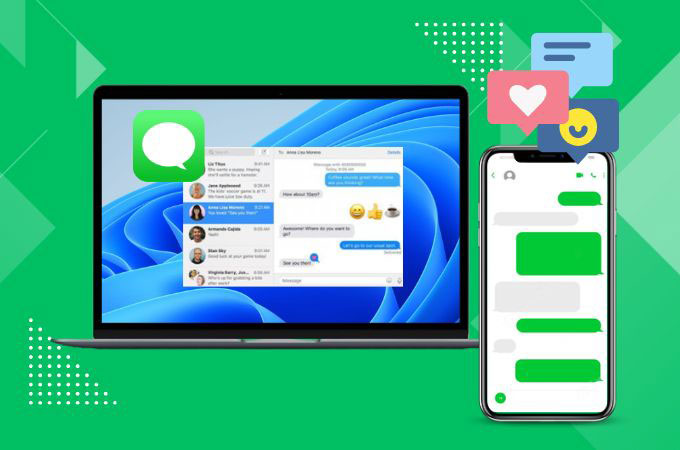
Si vous travaillez sur un projet sur votre ordinateur et que vous devez partager des fichiers avec un collègue depuis votre iPhone, cela peut prendre beaucoup de temps. Au lieu de transférer les fichiers vers votre ordinateur à l’aide d’un câble USB ou d’un service de stockage en ligne, vous pouvez utiliser iMessage. En utilisant iMessage sur votre ordinateur, vous pouvez envoyer les fichiers directement à l’adresse e-mail de votre collègue. De plus, vous n’aurez pas besoin de passer constamment de votre iPhone à votre ordinateur. Découvrez plus bas quelles sont les applications qui permettent d’avoir iMessage sur Windows.
iMessage sur Windows devient facile avec ces applications
ApowerMirror
ApowerMirror est sans aucun doute l’une des meilleures applications de duplication d’écran que vous pouvez utiliser pour accéder à iMessage sur un PC. En effet, cette application vous permet de dupliquer l’écran de votre iPhone ou iPad sur votre Windows sans fil, sans utiliser de câbles ni d’adaptateurs. De plus, vous pouvez voir et contrôler clairement le contenu de votre iPhone depuis votre PC Windows sans aucun décalage. En plus de ses fonctionnalités utiles, vous pouvez également enregistrer l’écran pour créer des vidéos ou partager votre travail avec les autres. De plus, ApowerMirror prend en charge l’affichage de haute qualité, vous permettant de partager l’écran de votre iPhone ou iPad sur votre PC Windows en full HD. Voici comment effectuer la mise en miroir d’écran avec vos appareils.
- Téléchargez l’application depuis son site officiel ou cliquez directement sur les boutons ci-dessus.
- Installez l’application sur votre iPhone et PC Windows. Ensuite, connectez les deux appareils au même réseau internet.
- Lancez l’application sur les deux appareils. Sur votre iPhone, appuyez sur le bouton « LocalCast » pour rechercher le nom de votre PC.
- Ensuite, sélectionnez le nom de votre PC avec Apowersoft. Choisissez l’option « Diffuser le téléphone sur PC ».
- Enfin, cliquez sur « COMMENCER » et le contenu de votre iPhone sera affiché sur votre Windows. Ouvrez votre application iMessage et vous pourrez commencer à l’utiliser sur votre Windows.
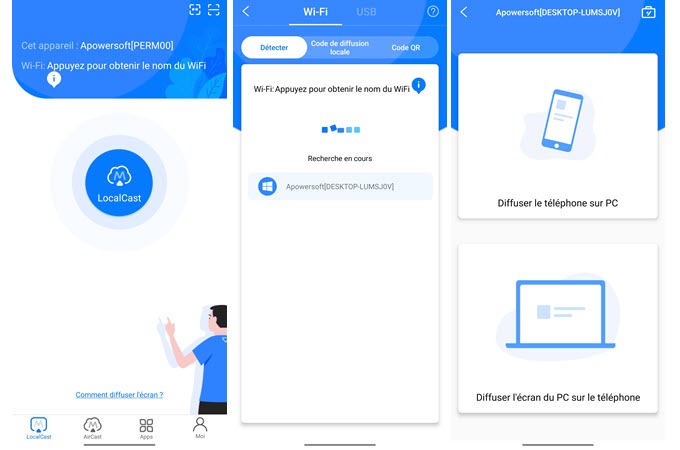
LetsView
LetsView est une application gratuite de duplication d’écran qui vous permet de connecter votre iPhone ou iPad à votre ordinateur Windows. Ainsi, vous pouvez facilement utiliser iMessage sur votre PC. Cette application vous permet de connecter sans fil votre téléphone à votre Windows, et elle fonctionne également avec les appareils Mac et Android. C’est une solution fiable pour améliorer votre productivité en accédant à iMessage sur votre Windows pendant vos heures de travail. Suivez simplement le guide ci-dessous pour connecter vos appareils facilement.
- Téléchargez et installez l’application LetsView depuis sa page officielle.
- Pour commencer la duplication d’écran, veuillez connecter votre iPhone et PC Windows à un même réseau Wi-Fi.
- Ensuite, ouvrez l’application sur les deux appareils. Appuyez sur « Redétecter » pour que l’application recherche le nom de votre Windows.
- Sélectionnez l’option « Mettre en miroir l’écran mobile ». Ensuite, cliquez sur « COMMENCER » pour lancer l’activité.
- Vous pouvez maintenant ouvrir l’application iMessage sur votre Windows à partir de votre iPhone.
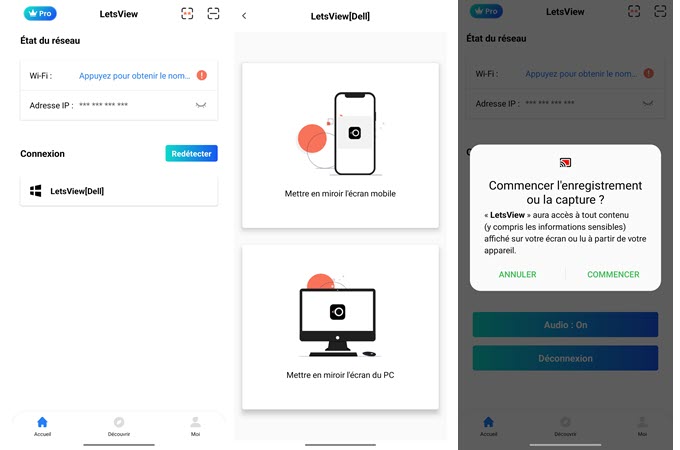
iPadian
iPadian est un outil qui vous permet d’exécuter des applications iOS sur votre ordinateur Windows, y compris iMessage. En fait, c’est un simulateur conçu pour ressembler à l’interface de l’iPad, offrant ainsi un accès facile à différentes applications iOS. Vous pouvez télécharger iMessage directement depuis la boutique d’applications iPadian. Si vous avez du mal à transférer vos messages de votre téléphone vers votre PC Windows, essayez cet outil, cela pourrait être une bonne option pour vous. Suivez simplement les étapes ci-dessous pour utiliser iPadian.
- Premièrement, cherchez après iPadian.net sur votre navigateur Windows.
- Ensuite, téléchargez et installez l’émulateur iPadian.
- Maintenant, lancez iPadian et recherchez « iMessage pour PC » pour le télécharger.
- Une fois téléchargé, ouvrez l’application et connectez-vous avec votre identifiant iCloud ou identifiant Apple.
- Vous pouvez maintenant utiliser iMessage sur votre Windows.
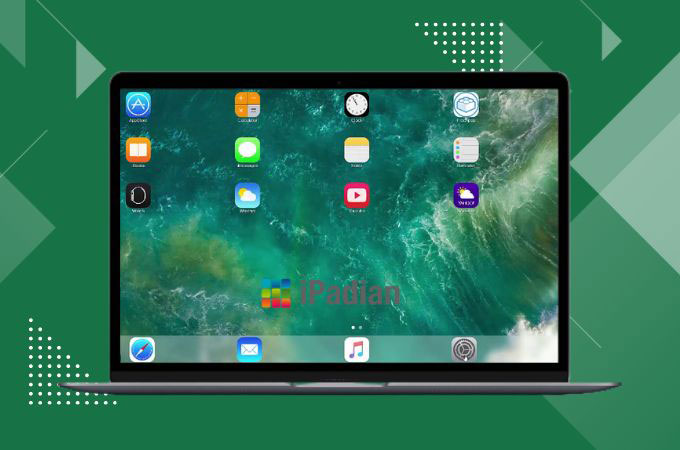
Conclusion
Accéder à iMessage sur Windows peut être difficile pour les utilisateurs non-Apple, mais il existe des outils tiers et des simulateurs qui peuvent vous aider. Des applications telles que ApowerMirror et LetsView vous permettront de partager facilement le contenu de votre iPhone sur votre Windows. Des simulateurs comme iPadian vous permettront d’accéder à iMessage et à d’autres applications iOS sur votre ordinateur. La meilleure approche dépend de vos besoins et préférences, mais il est possible d’accéder à iMessage sur PC avec le bon outil.
 LetsView
LetsView 









Laissez un commentaire